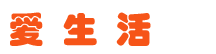陈飞杰

制作后

“半亩荷塘一径开,小儿闲卧清眠来”。图片拍摄于宁波走马塘村,荷叶,小径,儿童构成一幅美丽的画面,唤醒了我们对儿时美好生活的记忆。本次教程主要针对如何营造照片氛围,运用最简单的方法去实现场景的氛围,学会把控照片的明暗,下面就是几个步骤,仅供大家参考。
调整之前,首先我们分析一下原片,色调基本不用考虑,画面整体光影分布非常分散。影响人物主体的呈现,那么找到问题就解决问题。
1 打开原图,弹出Camera Raw 插件, 选择“径向滤镜”画出椭圆形工作区,工作区位置整体偏上一点,看到原图左下角区域偏亮,所以重点把图片下部区域压暗。右边控制面板曝光控制条往左拉,曝光值-1.6,向下找到颜色控制条点选“外部”,然后“羽化值拉到80左右”,让明暗过渡得自然一点。范围遮罩,选择“明亮度”,数值99,稍微保留一点压暗部份的亮区。

2 点选菜单栏的“放大工具”或“抓手工具”,返回到Camera Raw的基本设置面板,选择“HSL/灰度”面板,选明亮度里的橙色控制条,数量+80左右,提亮人物的肤色特别有效,接下来进入PS调整。

3 进入PS后,我们首先利用通道来分出图片明暗区域,打开通道面板,按住Ctrl键点击RGB通道,点击将选区存储为通道按钮,得到Alpha 1通道。

4 按住Ctrl+Shift键,点击Alpha 1通道,将选区范围扩大,再点击将选区存储为通道按钮,得到Alpha 2通道。按住Ctrl+Shift键,点击Alpha 2通道,将选区范围扩大,再点击将选区存储为通道按钮,得到Alpha 3通道。www.life12345.com & 爱生活

5 按住Ctrl+Shift+i键,将选区反选,再点击将选区存储为通道按钮,得到Alpha 4通道。按住Ctrl+Shift+Alt键,点击Alpha 4通道,將中间调区域收缩,再点击将选区存储为通道按钮,得到Alpha 5通道。以上4步都是为了得到最后一步Alpha 5通道,当然如果需要调整其他区域的明暗度,也可以点出前面的“Alpha 1通道”或“Alpha 2通道”进行明暗度调整。好了,明暗部区域已经分出,按住“Ctrl+D键”取消蚂蚁线,先不用管通道,点击最上面的RGB通道,再点击图层面板进行修图。


6 按住Ctrl+J键,复制出一张背景图层,选择菜单栏滤镜/模糊/高斯模糊,数值为180,选择图层模式为“柔光”,点击添加蒙版。回到通道面板,按住Ctrl键,点击Alpha5通道,点出稍暗区域蚂蚁线,再回到图层面板,选择上一步添加的蒙版,选择工具栏中画笔工具,流量调整到70,前景色设置为黑色,对画面进行擦拭,擦掉刚才柔光叠加的暗部区域,让整个画面的明暗过渡更加柔和细腻。合并全部图层。

7 最后一步选择菜单栏滤镜/模糊/表面模糊,数值为半径5,阈值15,让画面呈现水彩画浸润的效果。制作完毕。
关键词:原文地址